一个非常好用的免费开源的线工具集合,可供开发人员和 IT 工作人员使用。它包括令牌生成器、大小写转换器、基本转换器、QR 代码生成器、Git 备忘单、lorem ipsum 生成器等等。
它就是IT-Tools,github收藏量达到了7.3K。笔者体验下来也觉得十分不错,因此推荐给大伙儿。
原项目地址:
https://github.com/CorentinTh/it-tools
官方Demo。
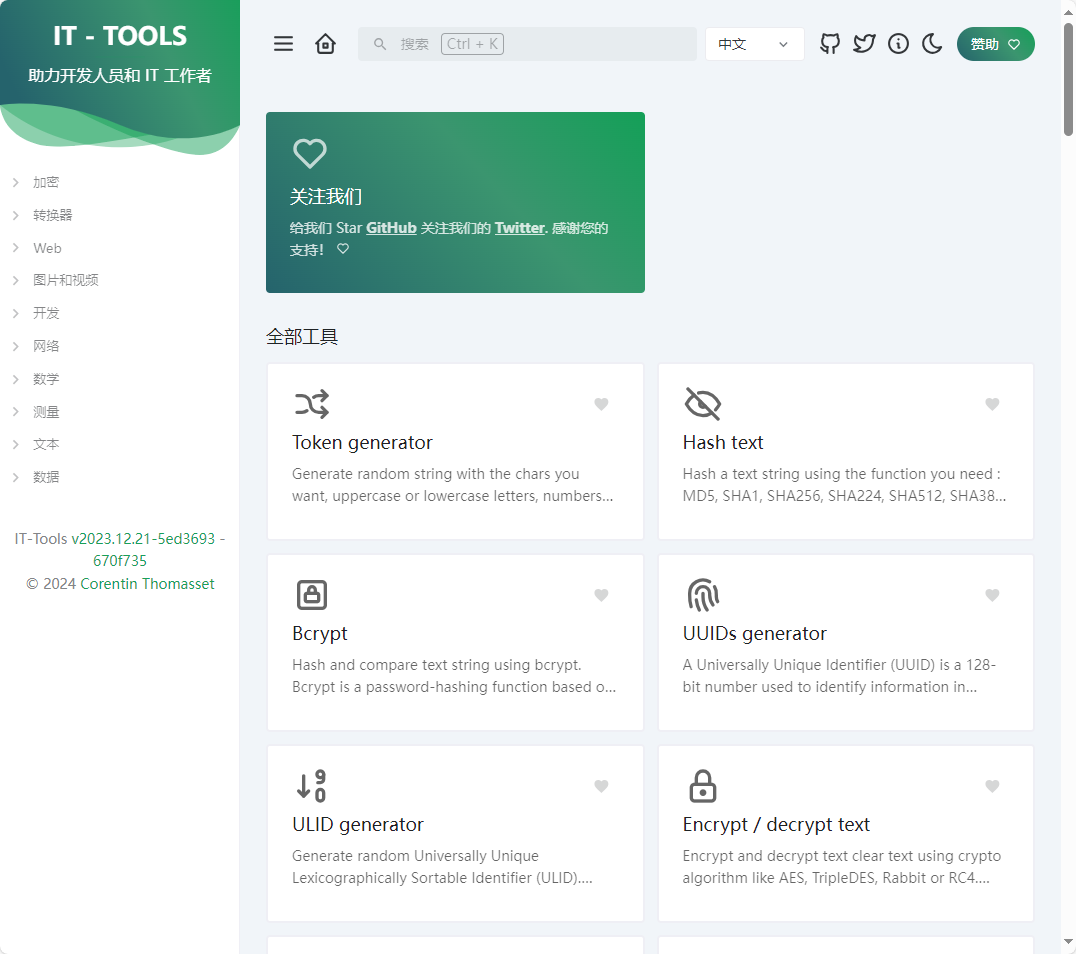
Demo展示
共计80个小工具,非常之牛X!

(主要的功能分类)
Docker 搭建
本文演示两种搭建方式:Docker Compose和Docker Run。
建议大家学习或是慢慢习惯这两种安装方式。在容器工作站直接拉取镜像安装的方式固然简单省事儿,但是不少应用后期更新维护比较麻烦。
这是官方给的安装指令:
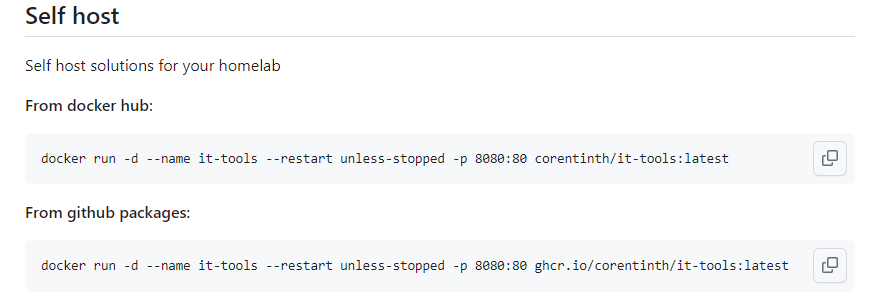
Docker Compose
首先打开Container Station,按箭头所指顺序,点击左侧【应用程序】,点击【创建】

输入应用程序名,验证一下,没问题就点击【创建】
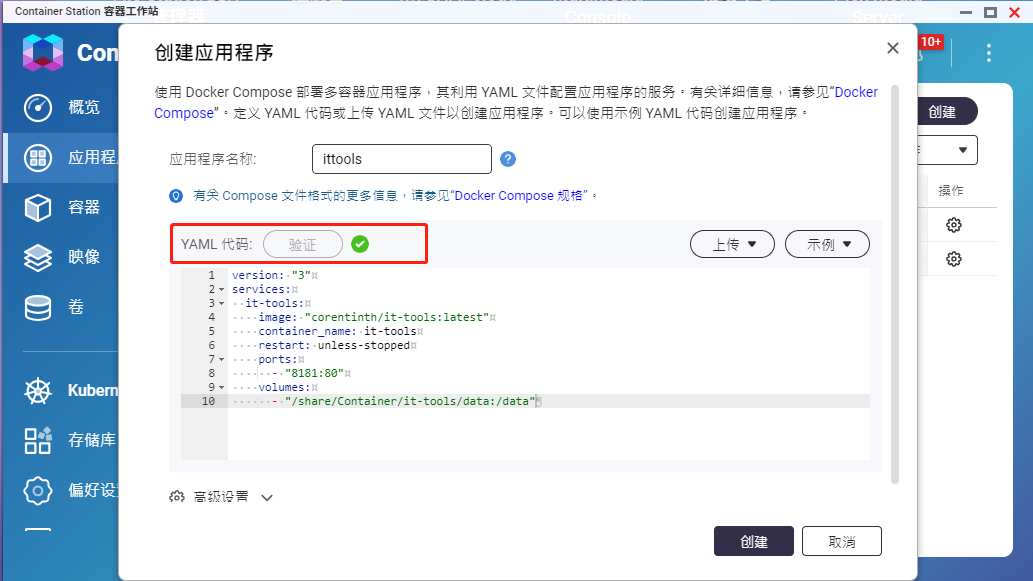
代码如下
version: "3"
services:
it-tools:
image: "corentinth/it-tools:latest"
container_name: it-tools
restart: unless-stopped
ports:
- "8181:80" #左侧可修改为其它未占用端口
volumes: #从这之后的可删掉,目前没啥用
- "/share/Container/it-tools/data:/data"安装完毕后后,已经显示并运行
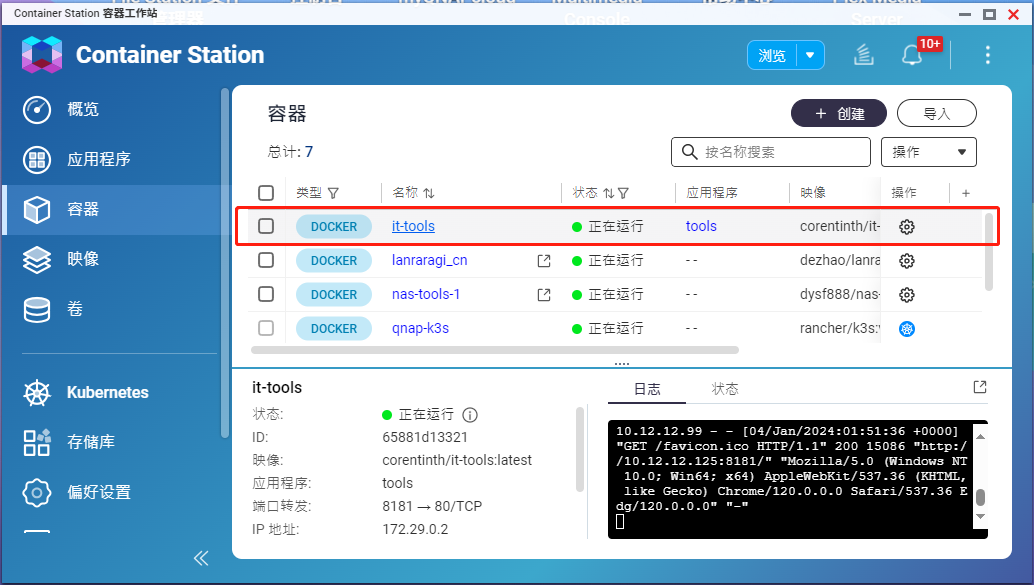
web端输入
NAS_IP:端口号
我们这里为“10.12.12.125:8181”
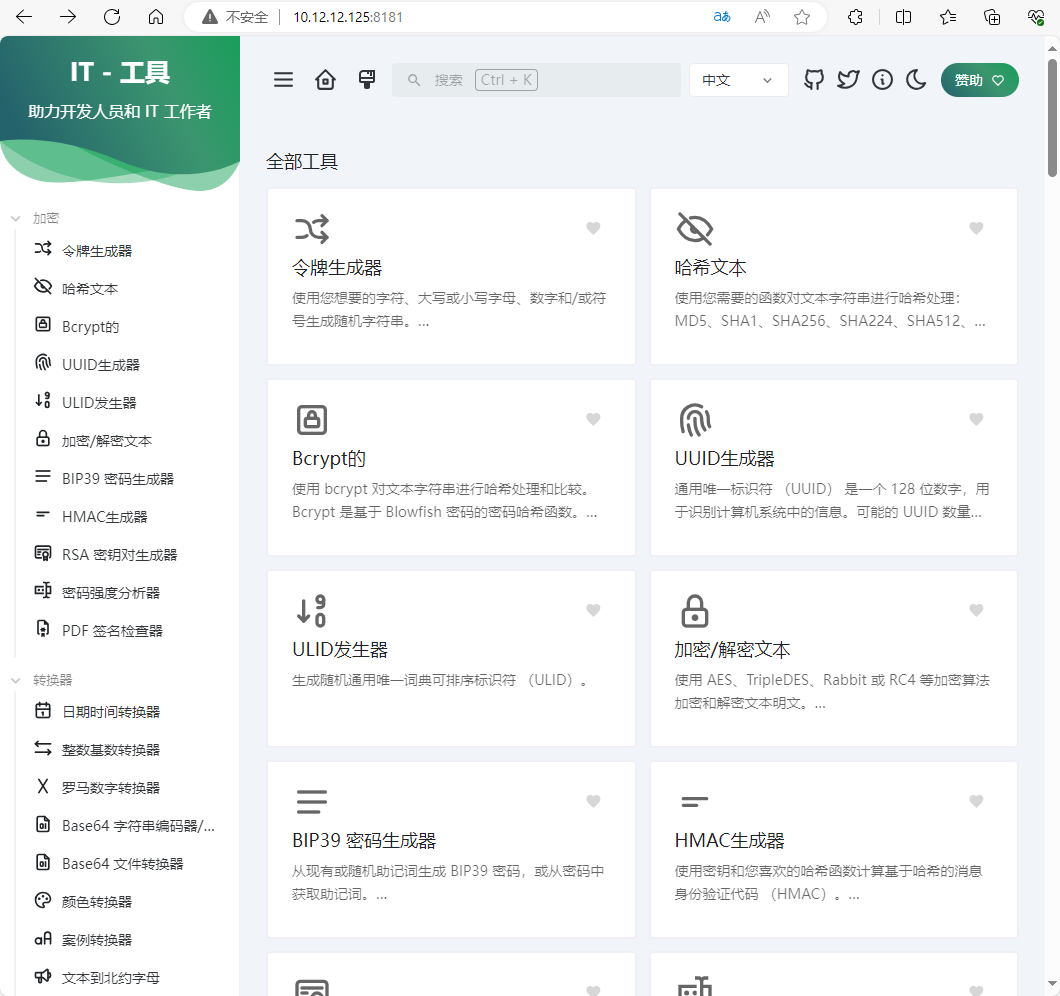
Docker Run
先确保我们的ssh服务是开启状态
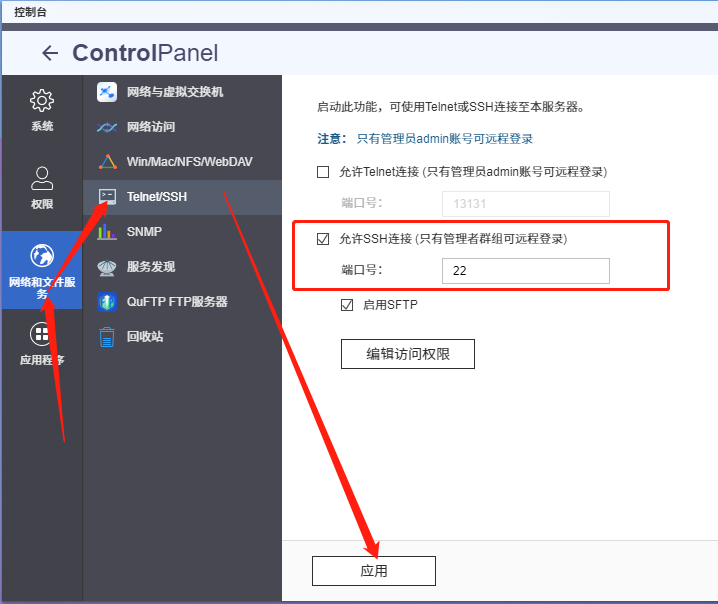
接下来打开ssh工具,输入NAS的ip,点击【Open】
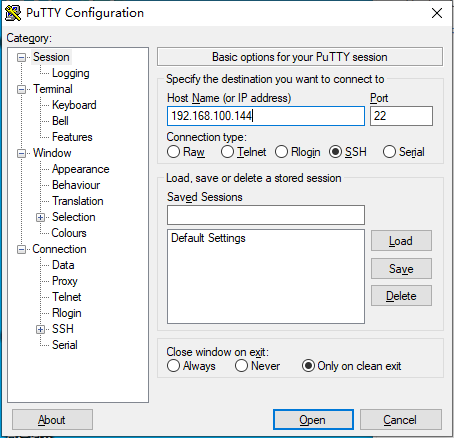
win10及以上可以直接同时按下“win+r",输入cmd
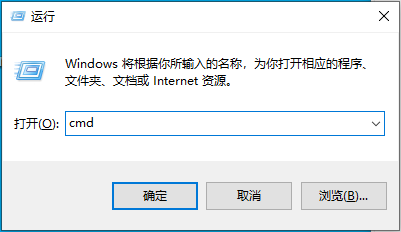
我们以win10端进行演示
输入命令,默认端口为22。如有更改,需要补上端口号。
ssh admin@NAS_IP #正常情况admin账户是禁用状态,用现有账户即可
ssh admin@NAS_IP -P 221 #红字示例
接下来输入密码
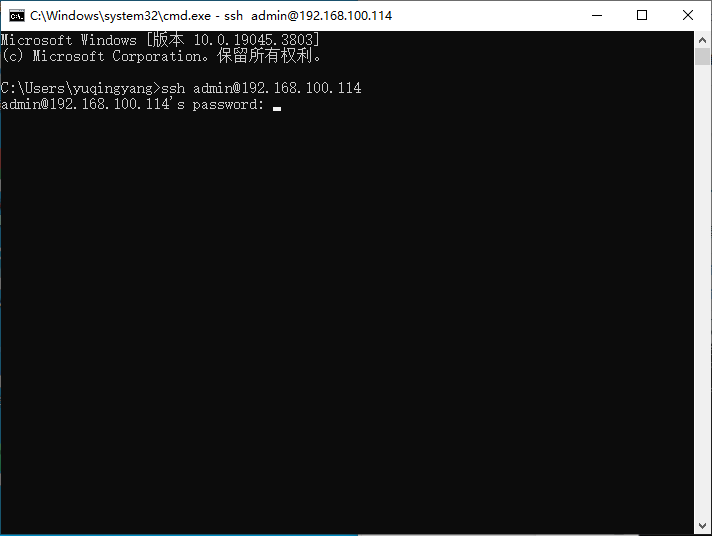
输入"q"并回车
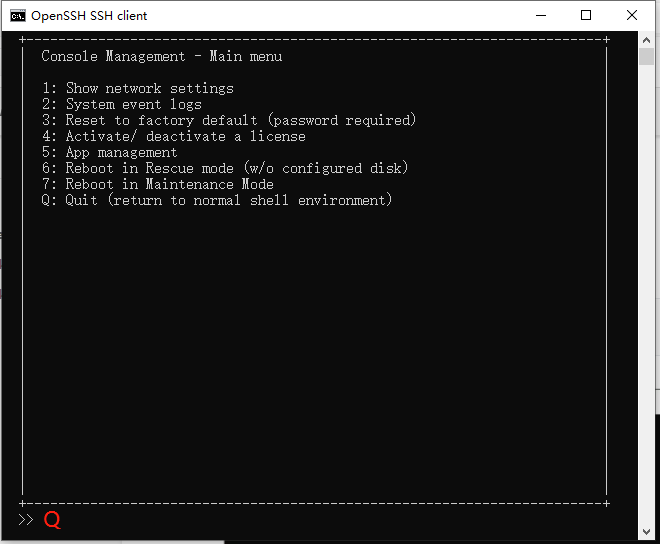
输入“y”并回车

输入命令,切换root账户
sudo -s
输入docker命令,并回车。
-v /share/Container/it-tools/data:/data
这一段可选择删掉
docker run -d --name it-tools --restart unless-stopped -v /share/Container/it-tools/data:/data -p 8181:80 corentinth/it-tools:latest
端口记得修改,我还是改成了8181
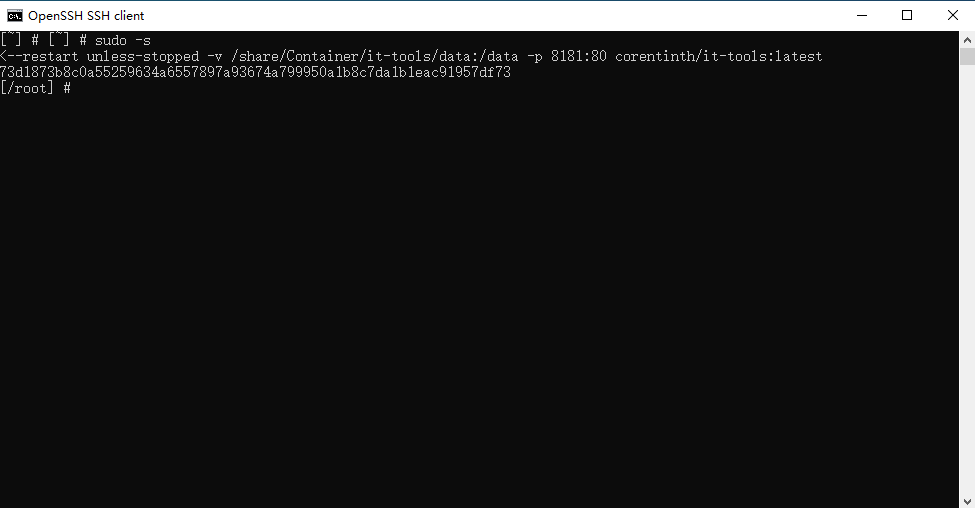
这便是安装成功了,默认的数据目录在这
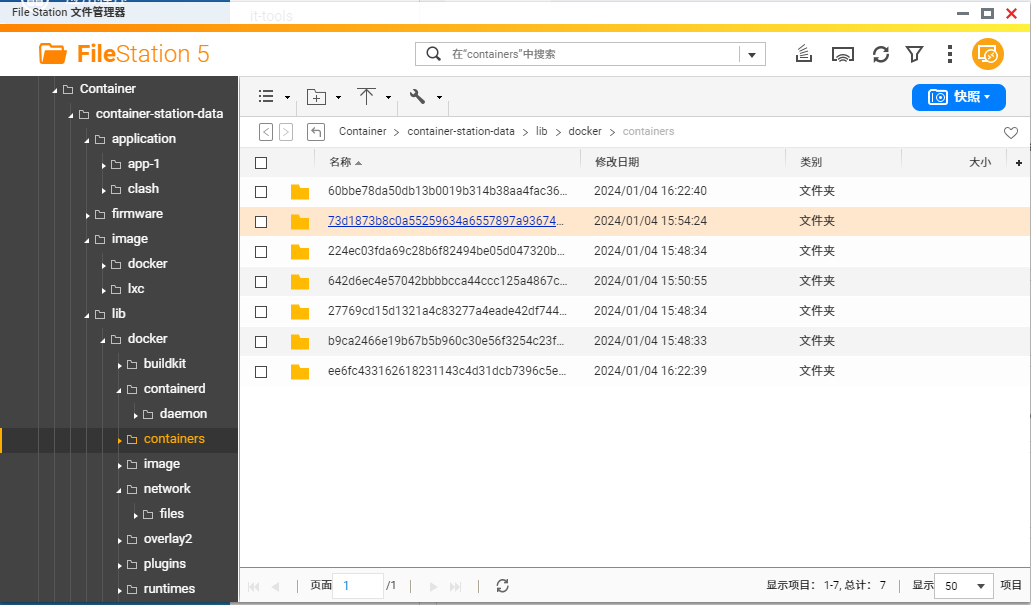
虽然都搜得到,这里顺带解释一下,各个命令代表含义,后续看到其他大佬提供的相关安装命令,大伙可以搜一搜比对着熟悉学习
-a stdin: 指定标准输入输出内容类型,可选 STDIN/STDOUT/STDERR 三项;
-d: 后台运行容器,并返回容器ID;
-i: 以交互模式运行容器,通常与 -t 同时使用;
-P: 随机端口映射,容器内部端口随机映射到主机的端口
-p: 指定端口映射,格式为:主机(宿主)端口:容器端口
-t: 为容器重新分配一个伪输入终端,通常与 -i 同时使用;
--name="nginx-lb": 为容器指定一个名称;
--dns 8.8.8.8: 指定容器使用的DNS服务器,默认和宿主一致;
--dns-search example.com: 指定容器DNS搜索域名,默认和宿主一致;
-h "mars": 指定容器的hostname;
-e username="ritchie": 设置环境变量;
--env-file=[]: 从指定文件读入环境变量;
--cpuset="0-2" or --cpuset="0,1,2": 绑定容器到指定CPU运行;
-m :设置容器使用内存最大值;
--net="bridge": 指定容器的网络连接类型,支持 bridge/host/none/container: 四种类型;
--link=[ ]: 添加链接到另一个容器;
--expose=[ ]: 开放一个端口或一组端口;
--volume , -v: 绑定一个卷
IT-Tools展示
挑几个咱觉得不错的
颜色转换器
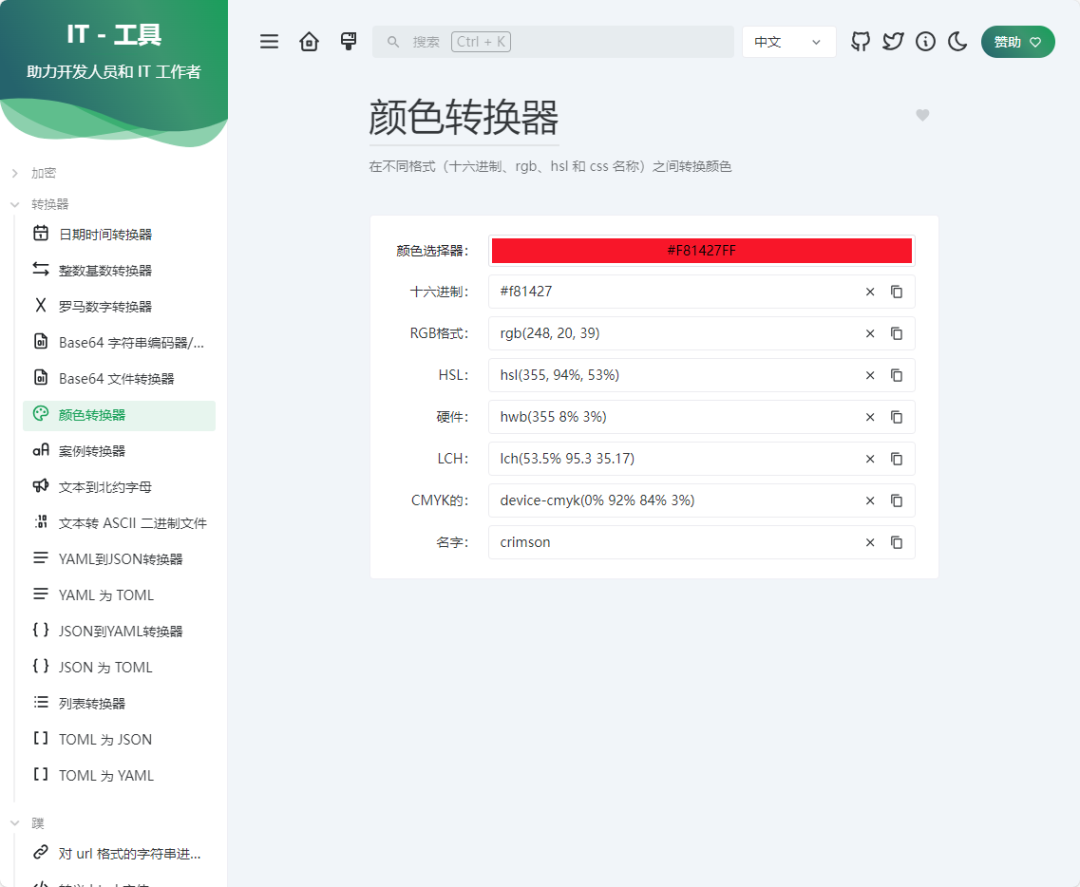
二维码生成
https://it-tools.tech (二维码自动识别)
密码强度分析
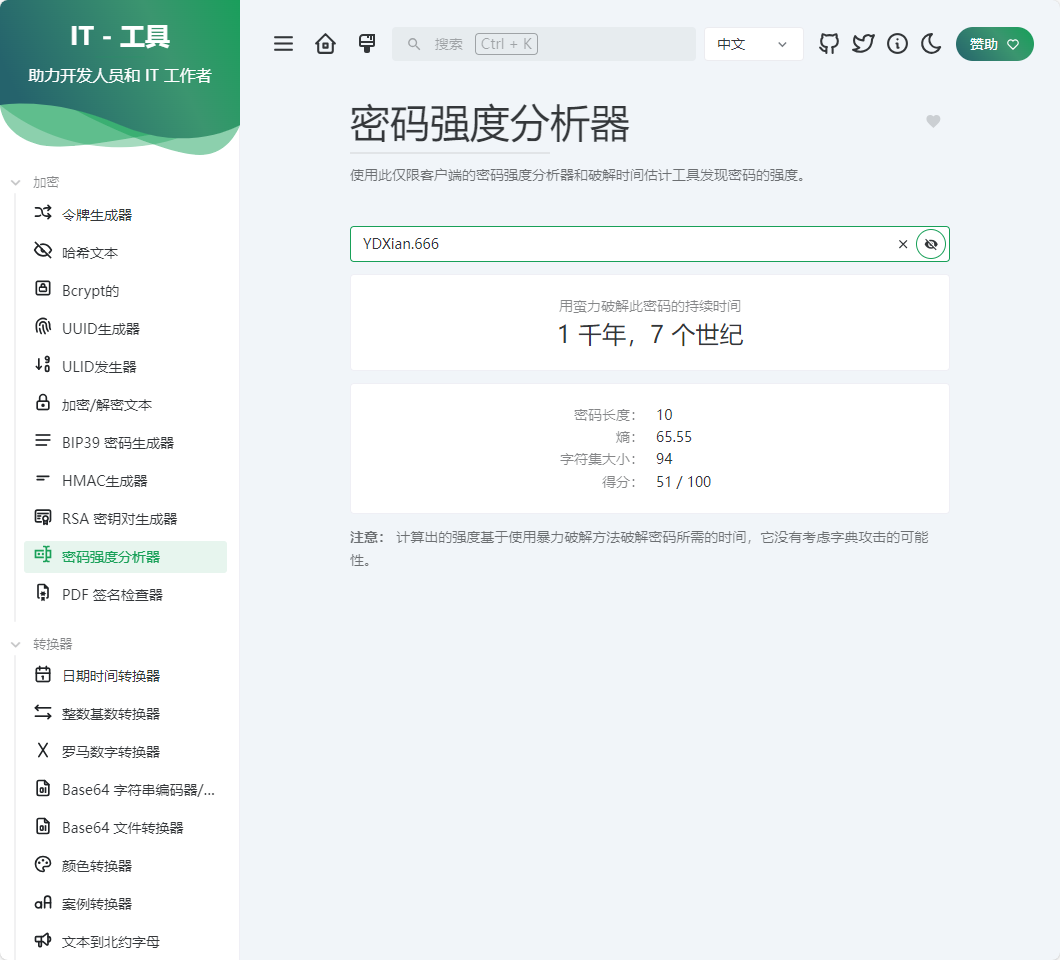
命令转换,这真是好东西

表情符,有些显示方框,但是复制下来发出去
手机端是会正常显示滴~
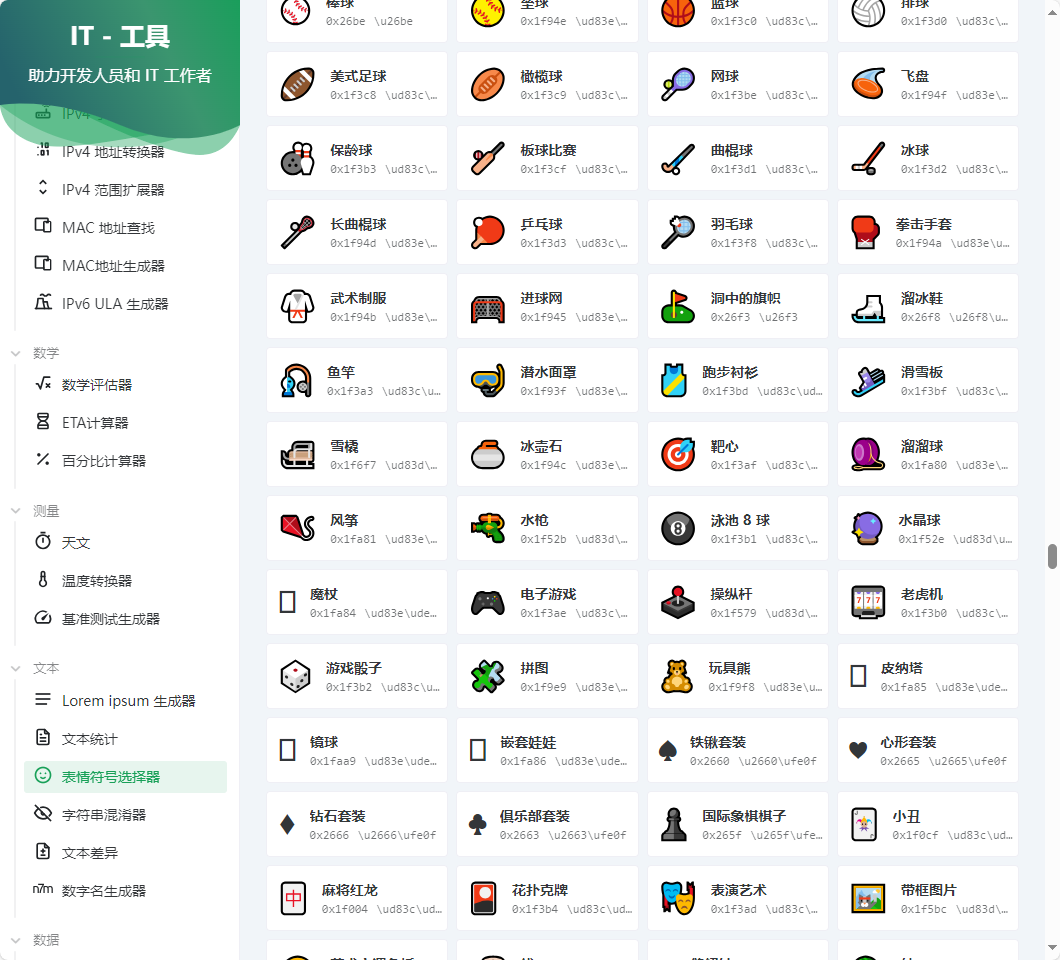
总 结
目前来说,这个在线工具是我见过最好用的。
唯一缺点嘛,可能就是虽然有中文选项,但只是部分支持,看不懂的时候建议用edge的网页翻译,本地化比Chrome要好一些。
有外网访问条件的朋友可以做做反代之类,实现随时调用。
推荐本站淘宝优惠价购买喜欢的宝贝:
本文链接:https://zblog.hqyman.cn/post/11501.html 非本站原创文章欢迎转载,原创文章需保留本站地址!
休息一下~~



 微信支付宝扫一扫,打赏作者吧~
微信支付宝扫一扫,打赏作者吧~